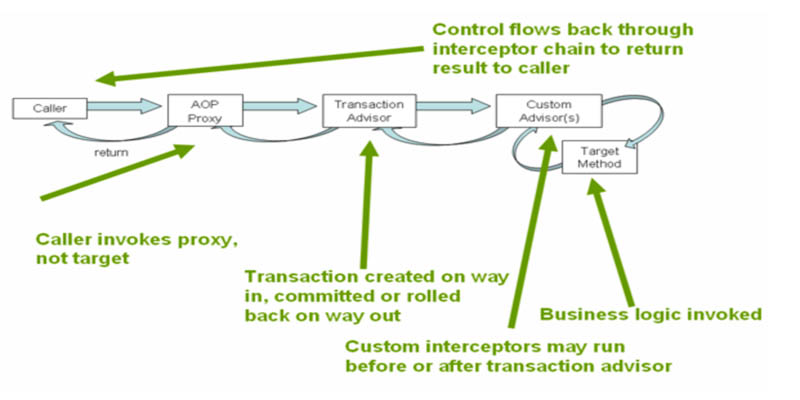| 导读 |
对于 系统,如果是你自己安装的,你就会知道安装的是哪个发行版,以及版本号。但如果是使用 ssh 连接的远程 Linux 服务器,那么其版本就没那么明显了,需要使用某种方法来查看。 |
Free operationg system. The word "Linux" is lined with gold letters on wooden planks. 3D illustration graphics
最简单的方法,是检查文件 /etc/os-release,该文件中记录有系统的相关信息:
cat/etc/os-release
其输出类似于如下内容:
NAME="Ubuntu" VERSION="20.04.1LTS(FocalFossa)" ID=ubuntu ID_LIKE=debian PRETTY_NAME="Ubuntu20.04.1LTS" VERSION_ID="20.04" HOME_URL=" SUPPORT_URL=" BUG_REPORT_URL=" PRIVACY_POLICY_URL=" VERSION_CODENAME=focal UBUNTU_CODENAME=focal
从上面输出中可以看到,系统发行版为 Ubuntu,版本号为 20.04.1。
上述是查看 Linux 系统版本的一种方法,除此以外,还有另外一些方式,下面我们再来详细看一下。
查看 Linux 发行版信息
方法1:查看 /etc/os-release 文件
如果你熟悉 Linux 目录结构,那么应该会了解在目录 /etc 下会包含有系统的核心配置文件。
其中的 os-release 文件,记录 Linux 发行版相关的信息,包括发行版名称、版本号或者ID等。
查看此文件,可以在终端中使用 cat
,如下所示:
cat/etc/os-release
下面是运行在 Linode 基础设备上的 Alpine Linux 服务器的显示内容:
$cat/etc/os-release NAME="AlpineLinux" ID=alpine VERSION_ID=3.12.0 PRETTY_NAME="AlpineLinuxv3.12" HOME_URL=" BUG_REPORT_URL="
上面输出中,Linux 发行版的名称是 Alpine Linux,版本号是 3.12。
基于不同的 Linux 发行版,文件 /etc/os-release 中的内容通常是不同的,它通常用来记录系统的一些额外信息,包括获取支持的方式,以及 bugs 等。
比如,在
中,/etc/os-release 的内容如下所示:
NAME="CentOSLinux" VERSION="8(Core)" ID="centos" ID_LIKE="rhelfedora" VERSION_ID="8" PLATFORM_ID="platform:el8" PRETTY_NAME="CentOSLinux8(Core)" ANSI_COLOR="0;31" CPE_NAME="cpe:/o:centos:centos:8" HOME_URL=" BUG_REPORT_URL=" CENTOS_MANTISBT_PROJECT="CentOS-8" CENTOS_MANTISBT_PROJECT_VERSION="8" REDHAT_SUPPORT_PRODUCT="centos" REDHAT_SUPPORT_PRODUCT_VERSION="8"
不过,不管是哪个发行版,在文件 /etc/os-release 中都会记录系统的版本名称和版本号。基于此,查看该文件来获取版本信息是最可靠的方法。
方法2:使用 hostnamectl
现在大多数 Linux 发行版都使用 systemd,基于此,也可以使用 hostnamectl 命令来查看系统的版本信息。
hostnamectl
比如在 CentOS 系统中,其输出信息如下:
[root@li2498-99~]#hostnamectl Statichostname:localhost.localdomain Transienthostname:li2498-99.members.linode.com Iconname:computer-vm Chassis:vm MachineID:e3fe2be3e17be3e1763bf43e8337e68b BootID:33d3052bbffd44b1869bbffd4b00d26c Virtualization:kvm OperatingSystem:CentOSLinux8(Core) CPEOSName:cpe:/o:centos:centos:8 Kernel:Linux4.18.0-147.8.1.el8_1.x86_64 Architecture:x86-64
在 “Operating System” 开头的那一行中,即显示了系统的信息。
hostnamectl 命令主要用来处理主机名相关的操作,但是因为它也会提供系统的其他信息,所以用它来查看系统版本信息也是一种方法。
方法3:使用 lsb_release 命令
lsb_release 命令并不是在所有 Linux 发行版中都能使用,它主要用在基于 Debian/Ubuntu 的系统中。
使用 lsb_release 命令连同 -a 选项可以查看到系统发行版的信息:
lsb_release-a
在其输出中,可忽略信息“No LSB modules are available”,这并不是什么错误。如下所示:
linux@handbook:~$lsb_release-a NoLSBmodulesareavailable. DistributorID:Ubuntu Description:Ubuntu20.04.1LTS Release:20.04 Codename:focal
查看 Linux 内核版本
上面我们介绍的是查看系统发行版的方法,接下来我们再简单介绍一下查看 Linux 内核版本的方式。
查看 Linux 内核版本信息,可以使用 uname 命令,如下:
uname-r
其输出即为 Linux 内核版本信息:
$uname-r 5.4.43-1-virt
如上述输出所示,其内核版本为 5.4.43。
以上即为本次分享全部内容,欢迎讨论。
原文来自: